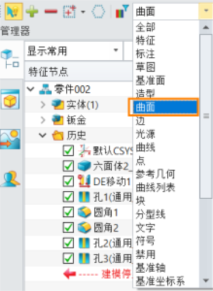
三维CAD如何快速进行半径相同的孔或者圆角的选择
三维CAD如何快速进行半径相同的孔或者圆角的选择在日常使用三维CAD进行设计的过程中,我们常常需要对具有相同半径的孔或者圆角特征进行修改。为了能够快速选择这类特征,我们可以按照以下步骤进行操作:1.首先,在中望CAD的界面中,切换到【属性管理器】并选择【属性】。这样可以确保在后续的操作中,我们能够方便地查看和修改对象的属性。2.接下来,在【拾取策略列表】中,选择【关系面】。通过选择关系面,我们可以将注...
2023-12-01
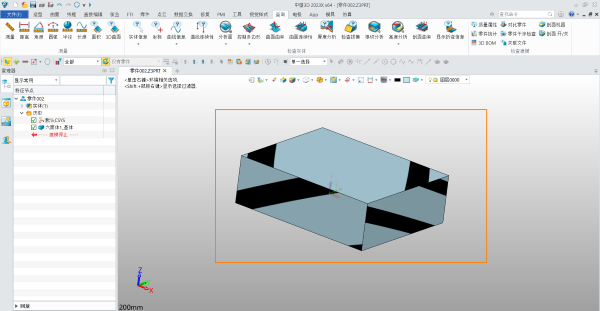
三维CAD在分析面后,怎么恢复零件的默认显示状态呢
三维CAD在分析面后,怎么恢复零件的默认显示状态呢在进行三维CAD面分析后,发现分析效果仍停留在零件表面(如下图所示),为了将零件还原至其默认显示状态,我们需要怎么进行操作呢?下面小编将给大家分享具体的操作步骤,希望能对大家有所帮助!1.导航至【DA工具栏】:进入DA(显示分析)工具栏,该工具栏通常包含了与显示和分析相关的功能。2.选择【着色】命令:在DA工具栏中,找到并选择【着色】命令。这一命令的选...
2023-11-30
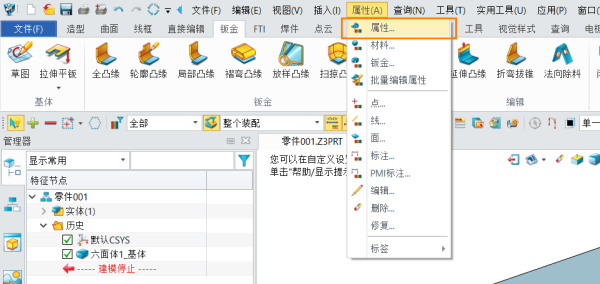
三维CAD进行零件质量的手动设置的技巧
三维CAD进行零件质量的手动设置的技巧在使用三维CAD完成建模工作的过程中,我们常常需要手动设置数模的质量以满足不同的应用需求。在某些情况下,高质量的数模可以提高渲染效果和可视化效果,从而提升用户体验。那么大家知道具体应该怎么操作吗,下面就让小编带着大家一起来看看吧。步骤如下:1.首先,打开数字建模软件并加载所需的模型文件。接着,点击软件界面左上方的蓝色小三角展开菜单栏,并在菜单栏中找到【属性(A)】...
2023-11-30

如何使用三维CAD的阵列命令进行基体特征的排除
如何使用三维CAD的阵列命令进行基体特征的排除在日常使用三维CAD的过程中中,如果我们将基体对象重复阵列后,再次选择多个对象进行阵列操作很容易导致阵列失败的错误。为了解决这个问题,我们需要在阵列过程中排除已经重复的基体。那么具体应该怎么操作呢,下面就让小编带着大家一起来看看吧。具体步骤如下:1.在进行【阵列特征】时,我们首先选择要进行阵列的对象。然后,在阵列参数设置界面中,将滚动条拉到最底部。在滚动...
2023-11-28
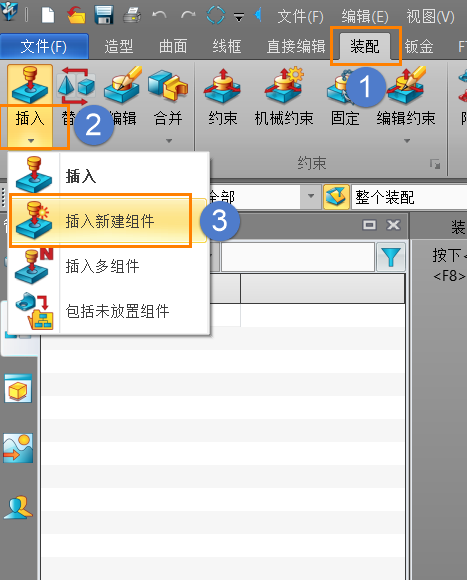
3D建模软件怎么在装配的过程中插入新建的组件
3D建模软件怎么在装配的过程中插入新建的组件在3D建模软件中,如中望3D,插入新建组件是在装配过程中常见的需求。下面小编就来给大家介绍在中望3D中插入新建组件的详细步骤:1.打开装配环境:进入需要进行装配的文件,在工具栏中点击【装配】。2.选择插入操作:在装配工作区中,点击【插入】,然后点击下拉箭头,选择【插入新建组件】。3.修改组件信息:在弹出的对话框中,你可以看到一个名称框。根据需要,修改组件的名称以确...
2023-11-28
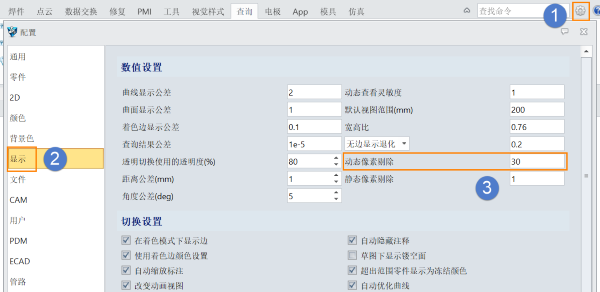
三维CAD怎么提升复杂装配图的速度
三维CAD怎么提升复杂装配图的速度提高三维CAD中复杂装配图的速度是至关重要的,尤其在装配过程中或者进行整体移动、旋转等操作时可能会遇到卡顿的情况。那么,如何提升处理复杂装配图的速度呢?接下来小编就给大家详细介绍具体的操作方法,有需要的小伙伴快试着一起来操作吧!1.打开配置窗口:进入软件界面,点击右上角的【配置】按钮,以打开【配置】窗口。2.调整动态像素剔除:在【配置】窗口中,切换到【显示】选项卡,并...
2023-11-27
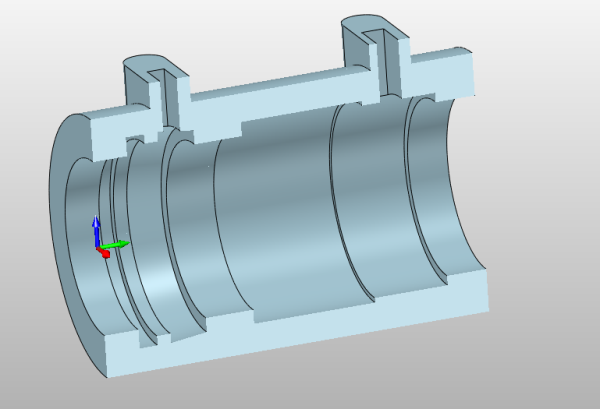
3D建模软件如何实现种子面的选择效果
3D建模软件如何实现种子面的选择效果在金属铸造模具行业中,种子面是一个非常重要的概念,可以被看作内侧型芯的蓝本,通过提取其曲面可以方便我们制作型芯,提高我们的工作效率。而在3D建模软件中,使用【复制】命令可以帮助我们轻松提取种子面的曲面,并进行修改和加工。具体的操作步骤如下:1.在造型模式下,执行【复制】命令,然后右键选择面。在选择面的对话框中,我们需要进行一些选择,包括自定义选项、种子面选项和边界面...
2023-11-27
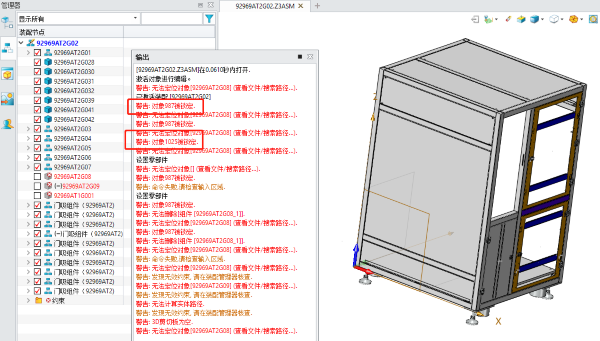
国产三维设计软件在装配中过程中部分组件被锁定了怎么办
国产三维设计软件在装配中过程中部分组件被锁定了怎么办在进行国产三维设计软件的装配过程中,有时候用户可能会面临一些组件被锁定的情况,这可能会影响正常的设计和装配流程。解决这一问题的方法是比较简单而有效的,用户只需在软件的输入栏中输入特定的指令:~CdLockFix,以进行解锁操作。【~CdLockFi】指令的作用是解除被锁定的组件,使其重新可编辑。在输入栏中输入并执行这个指令后,用户就能够在装配中自由编辑、移动或...
2023-11-24
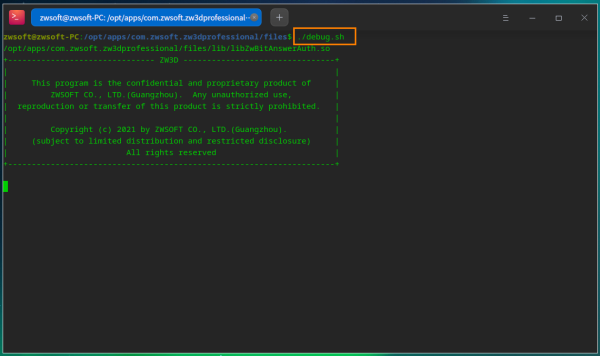
为什么3D建模软件安装成功后不能启动
为什么3D建模软件安装成功后不能启动在日常使用3D建模软件进行设计的过程中,有时我们会遇到这样一种情况:在Linux系统上安装了中望3D,双击桌面图标无法正常启动运行。这是为什么呢,下面就让小编带着大家一起来看看吧。【原因分析】1.系统中缺少软件运行的必要库或库版本过低,导致无法正常启动。2.显卡支持的OpenGL版本可能过低,也会导致无法正常启动。【解决方案】1.打开终端,在中望3D Linux安装目录(/opt/apps/co...
2023-11-24
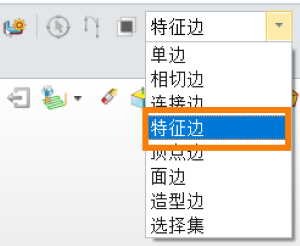
三维建模软件怎么快速选择特征边
三维建模软件怎么快速选择特征边在进行三维建模时,迅速选择模型的特征边是提高工作效率的关键之一。以下是如何在选择模型边时快速选取特征边的相关操作步骤,有需要的小伙伴不要错过哦!1.首先,打开ZW3D软件,打开过滤器;在进行模型边的选择时,点击过滤器下拉菜单。然后在下拉菜单中,找到并选择【边】选项。这将使软件仅显示与边相关的元素。2.接下来,在边的选择过滤器中,找到【特征边】选项,并选择它。这样,系统将仅显...
2023-11-23



























